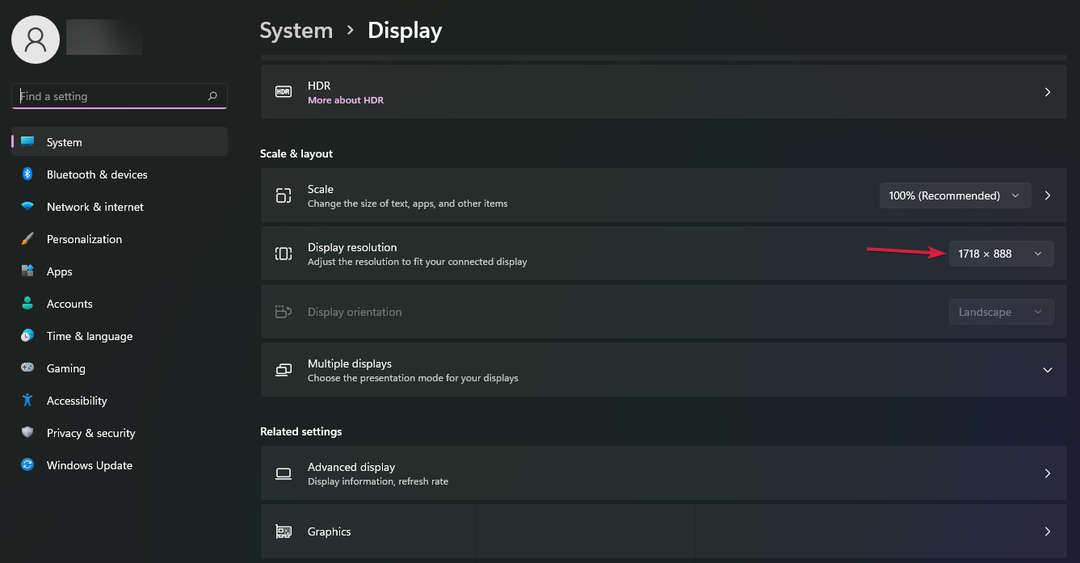Sørg for, at du har et aktivt abonnement for, at Caktus AI kan fungere
- Med stigningen i AI-software omfavner flere mennesker teknologien, hvilket betyder, at serverne hele tiden er under højt pres.
- Dette kan få dem til at stoppe med at arbejde midlertidigt, så du kan enten vente det eller kontakte supportteamet for at få hjælp.

- Nem migrering: Brug Opera-assistenten til at overføre spændende data, såsom bogmærker, adgangskoder osv.
- Optimer ressourceforbruget: din RAM-hukommelse bruges mere effektivt end i andre browsere
- Forbedret privatliv: gratis og ubegrænset VPN integreret
- Ingen annoncer: Indbygget Ad Blocker fremskynder indlæsning af sider og beskytter mod datamining
- Spilvenlig: Opera GX er den første og bedste browser til spil
- Hent Opera
Caktus er en ChatGPT alternativ, så du kan forvente, at den tilbyder lignende funktioner. Selvom det er en meget nyttig app, der kan gøre dit liv lettere, fungerer den nogle gange muligvis ikke korrekt, og du vil stå over for visse problemer, mens du bruger den.
Hvis dette sker, skal du rette det hurtigst muligt. I denne artikel vil vi fortælle dig om de mest almindelige Caktus AI ikke-fungerende problemer og deres løsninger, så du kan bruge det uden besvær.
Hvordan virker Caktus AI?
Caktus AI er en elevcentreret skriveassistent, der hovedsageligt fokuserer på at levere akademisk indhold ved at skrive essays.
Mens det betragtes som blot endnu en af de mange AI software som ser ud til at dukke op hver anden dag, denne har vakt mange elevers interesse i betragtning af, hvordan den leverer sit indhold.
Den genererer indhold i henhold til den valgte skrivestil og citerer offentliggjorte kilder fra sin store database.
En unik kvalitet fundet i Caktus AI er, at den nemt kan tilpasse sig din skrivestil og anvende den på alle papirer. Du kan gøre dette ved at uploade en prøveopgave, du har skrevet før, og AI'en vil personliggøre din stil til fremtidige papirer.
Virker Caktus AI?
Med en række roser, ville man faktisk spekulere på, om det er en pålidelig assistent. Som enhver anden AI-assistent fungerer den godt og støder på de sædvanlige hikke fra tid til anden. Så hvad er årsagen til, at det ikke virker i disse tider? Nedenfor er nogle mulige årsager:
- Dårlig forbindelse – For at oprette forbindelse til et hvilket som helst websted på internettet, skal du have en stabil forbindelse. Hvis din forbindelsen bliver ved med at falde, kan din Caktus AI ikke fungere som forventet.
- Forældet browser – Hvis du bruger en forældet browser, er den muligvis ikke på niveau med Caktus AI-webstedet, hvilket forårsager kompatibilitetsproblemer.
- Overbelastet server – Nogle gange forsøger for mange brugere at generere indhold samtidigt, så det bliver overvældende for Caktus AI.
- Udløbet abonnement – Du kan spørge, om Caktus AI ikke længere er gratis. Der var et gratis abonnement, men nu skal du vælge en plan for at bruge det. Hvis du var på den gratis plan, er det måske derfor, den ikke virker.
- Korrupte cache/cookies – Browsere akkumulerer en masse cachelagrede filer og cookies, og med tiden bliver de korrupte. Dette kan påvirke din adgang til visse websteder, herunder Caktus AI.
- Browsertilføjelser/plugins – Til tider kan du have installeret browserudvidelser eller plugins, der forstyrrer, hvordan en bestemt hjemmeside fungerer.
Hvad kan jeg gøre, hvis Caktus AI ikke virker?
Før du hopper til permanente løsninger, prøv følgende:
- Sørg for, at din browser er opdateret.
- Tjek din internetforbindelse hastighed.
- Bekræft, at du bruger et opdateret og aktivt Caktus AI-abonnement.
- Genstart din browser.
- Prøv at skifte til en anden browser.
1. Ryd browsercache og cookies
- Til dette trin skal vi bruge Chrome-browseren.
- Start din Chrome-browser, og klik på de tre lodrette ellipser i øverste højre hjørne.
- Vælg Indstillinger.

- Klik på Privatliv og sikkerhed, og vælg derefter Slet browserdata.

- Kontrollere Cookies og andre webstedsdata og cachelagrede billeder og filer, så tryk Slet data.

2. Deaktiver udvidelser
- Start din Chrome-browser, og indtast følgende adresse på en ny fane:
chrome://extensions/ - Gennemgå dine udvidelser og slå til Deaktiver knap til dem, der ser mistænkeligt ud.

- Gentag dette trin, indtil du finder den skyldige.
- Virker Bard AI ikke? Sådan løser du det
- Fix: OpenAI Playground Submit-knap virker ikke
- Rytr virker ikke: 4 nemme måder at løse det på
3. Nulstil din browser
- Åbn din Chrome-browser, og klik på de tre lodrette ellipser i øverste højre hjørne.
- Vælg Indstillinger.

- Klik derefter på Nulstil og ryd op, og vælg derefter Gendan indstillingerne til deres oprindelige standarder.

- Bekræfte Nulstil indstillingerne i den næste dialogboks.

Nogle gange kan dine browserindstillinger være blevet manipuleret, og nulstilling vil fortryde alle ændringer, der forhindrer visse websteder som Caktus AI i at fungere.
Endelig, hvis ingen af ovenstående anbefalinger ser ud til at virke, kan det være et problem med Caktus AI.
I sådanne tilfælde skal du rapportere problemet via deres kontakter, som f.eks Twitter-konto, med detaljer om hvornår du bemærkede uregelmæssigheden, hvor længe den har stået på, og alle andre relevante oplysninger for at få et hurtigere svar.
Når vi taler om AI-assistenter, har vi også lignende artikler om, hvad man skal gøre hvornår Karakter. AI virker ikke og når ChatGPT virker ikke.
Var du i stand til at løse denne fejl? Fortæl os, hvilken løsning der fungerede for dig i kommentarfeltet nedenfor.